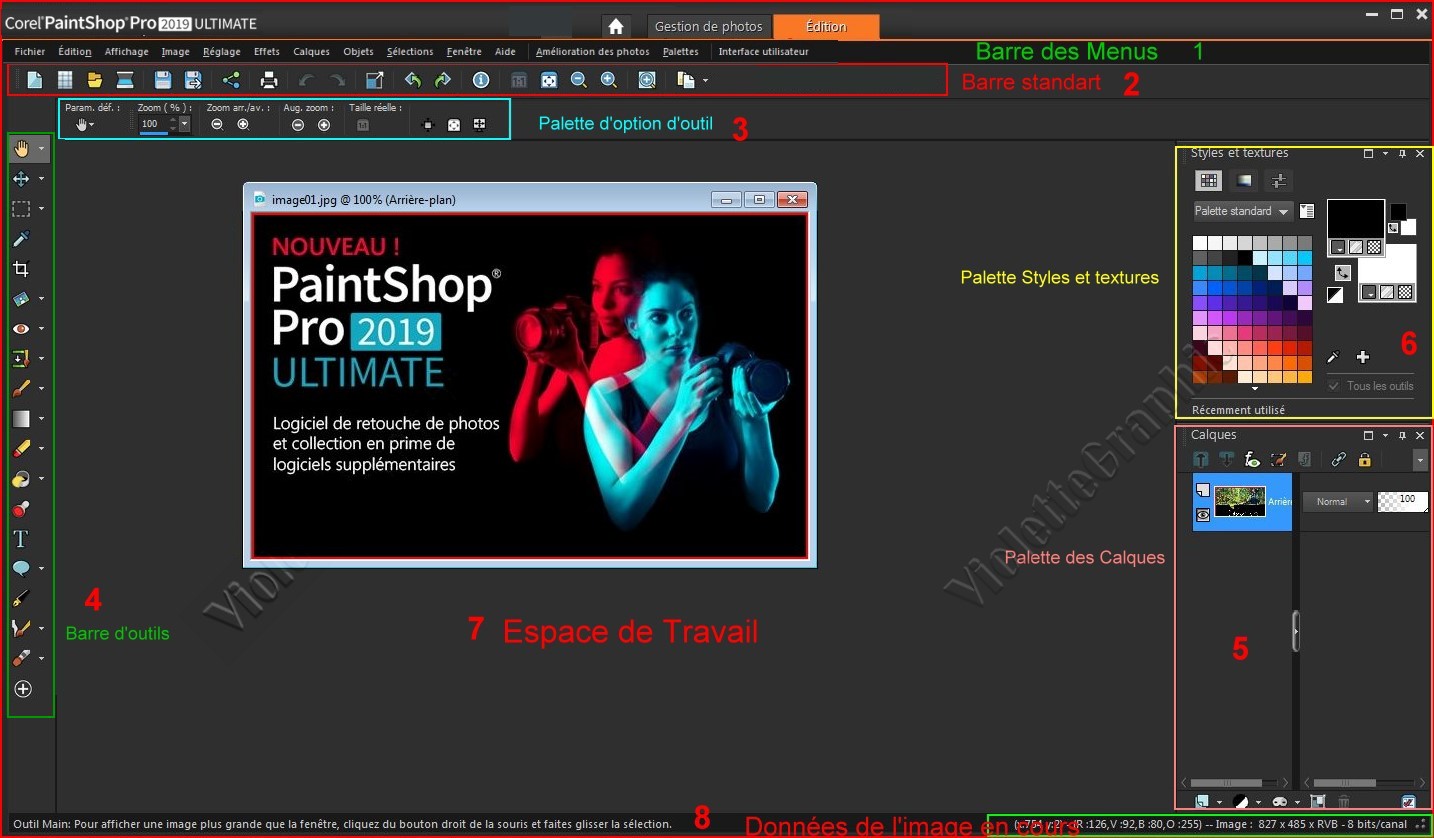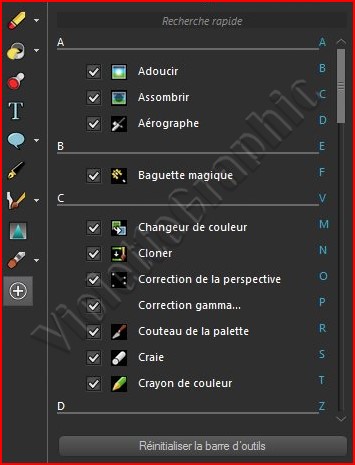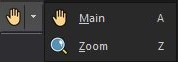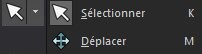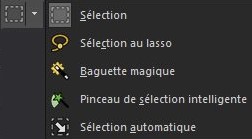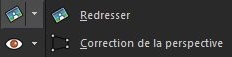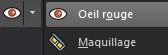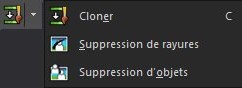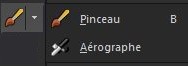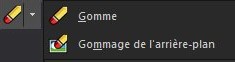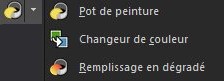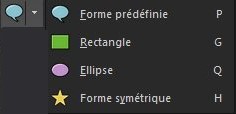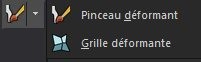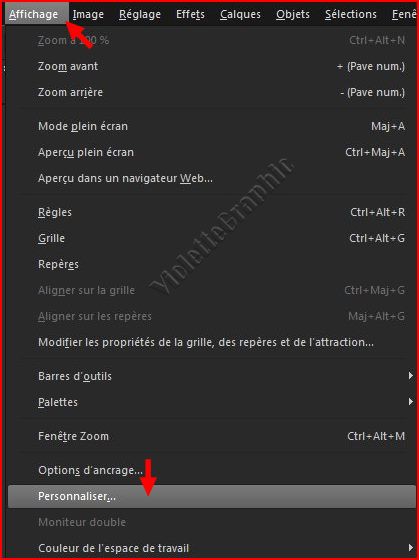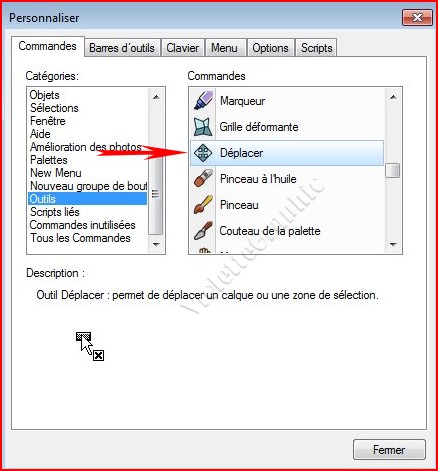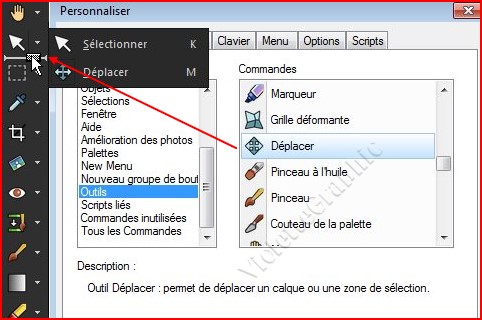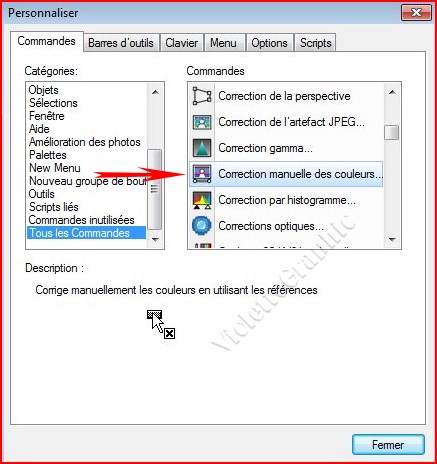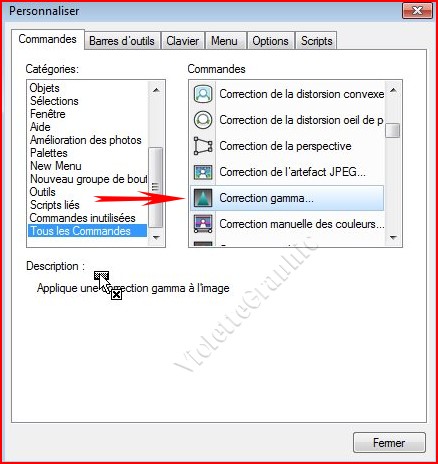|
Cours Débutants Paint Shop Pro 2019 *** Découverte de Paint Shop Pro *** Ce tutoriel est de ma création
Toute ressemblance
avec un autre tutoriel n'est que pure coïncidence ou de le proposer dans un forum ou un groupe *** Présentation de l'interface du logiciel Paint Shop Pro 2019 *** ***
*** Voilà notre logiciel prêt à l'emploi Partons à la découverte de l'Espace de Travail Edition *** Pour que les icones soient bien visibles, ouvrir une image dans votre logiciel
1 : la barre des menus : affiche des commandes permettant d’effectuer différentes tâches 2 - la barre d'Etat standart : comporte des boutons correspondant aux commandes courantes 3 - la palette d'outils : vous y trouverez les réglages de l'outil dont vous vous servez 4 - la barre d'outils : vous y trouverez tous les outils dont vous avez besoin 5 - la palette des calques : vous allez y voir votre travail 6 - Palette des Styles et Textures: où vous trouverez les couleurs et les matériaux dont vous avez besoin 7 - Espace de travail 8 - Barre d'état : en bas à droite vous voyez les dimensions du travail en cours *** La barre d'outils standard
Sur cette barre se trouvent les icônes des fonctions essentielles du programme
***
La barre d'outils
Si vous
cliquer sur le
vous pouvez éventuellement supprimer les outils que vous souhaitez.. Mon choix: les laisser en place!!
A côté de certains outils s'affiche un menu d'autres outils que l'on découvre en cliquant sur la petite flèche blanche située à côté de l'icône
*** Nous allons apporter quelques modifications pour nous simplifier l'utilisation de ce logiciel
*** Installer un outil *** Votre barre d'outils se présente ainsi:
Nous allons ajouter des outils *** 1 - Affichage/Personnaliser:
2 - La fenêtre "Personnaliser" s'ouvre: cliquer sur l'onglet Commandes **cliquer sur Outils et faites coulisser l'ascenseur jusqu'à ce que vous ayez trouvé l'outil déplacer
Clic gauche pour activer cet outil Un petite boîte grise apparaît
3 - clic gauche enfoncé vous emmenez cette petite boîte dans votre barre d'outil :
4 - Pour supprimer un outil de la barre d'outil..vous faites le chemin inverse Après avoir ouvert la fenêtre "Personnalisation" Vous attrapez votre outil à enlever dans votre barre d'outil et vous le ramenez au-dessus de la fenêtre et vous lâchez..
5 - Clic gauche sur Toutes les commandes rechercher l'icône Correction manuelle des couleurs
et apporter là dans la barre des outils
**de la même façon, rechercher l'icône Correction gamma
***
Maintenant cliquer sur le
il va falloir décocher l'icône outil que nous avons placé dans la barre d 'outils pour plus de commodités à s'en servir mais ne plus l'avoir en double: dans la barre d 'outil nous avons bien les deux icônes disposées l'une au dessous de l'autre
***
A la fin du cours vous Placez une impress/ecran de votre barre d'outils avec l'outil déplacer, correction manuelle des couleurs et correction gamma Pour faire une impress/ecran clic ICI
***
|